microsoft project是一款项目管理软件,用户可以在软件内添加各样的日期、信息,便于您可以及时的知晓和管理。另外丰富便捷的小工具,也让每一位使用者可以一键进行设置、编辑。
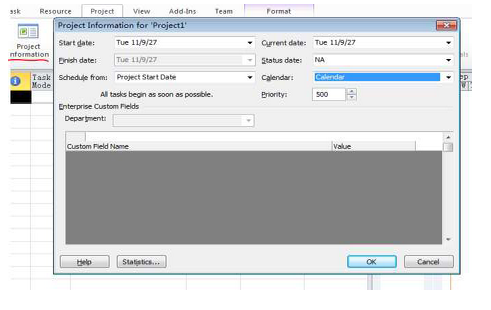
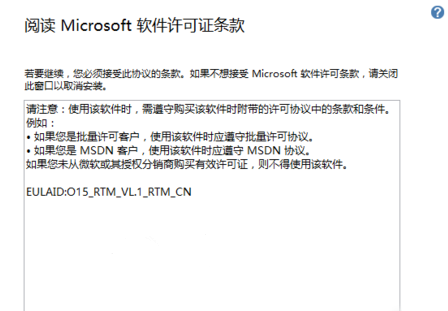
Microsoft 项目及项目组合管理有助于轻松执行项目。内置模板和熟悉的日程安排工具可提高项目经理和团队的工作效率。
1、内置模板
可自定义的内置模板采用行业最佳做法,帮助你开始走上正轨,因此无需从头开始创建项目计划。
2、项目规划
甘特图和预填充下拉菜单等熟悉的日程安排功能可帮助减少培训时间,简化项目规划流程。
已打开 Project 文件的设备,文件中显示计划功能。
3、现成的报表
在组织内共享报表,让所有人都进度相同。报表包括从燃尽图到财务数据的所有内容。
已打开 Project 文件的设备,文件标题为“资源概述”的报表。
4、多个日程表
快速查看所有项目活动 - 从任务到即将到来的里程碑事件。通过自定义日程表,可呈现特定的数据,并与项目利益干系人轻松共享。
二、项目组合管理
评估和优化项目组合以设置计划的优先级并获得所期望的结果。与 Power BI 的无缝集成可实现高级分析。内置报告可让所有人保持同一进度。
1、项目组合优化
Microsoft Project 可帮助决策者轻松对不同项目组合方案建模,通过根据战略业务驱动因素权衡各种项目建议,以及考虑组织内的成本和资源限制,来确定最合适的战略路线。
2、系统性地评估项目建议
Microsoft Project 通过一个标准流程向管理层提供详细的业务案例和项目章程供其审阅,从而帮助你的组织从组织内的各个角落捕捉并评估项目构思。
3、无缝 BI 集成
利用 Power BI Pro 和 Excel 等工具取得跨项目组合的深入见解。本机 OData 允许你将项目组合数据与其他业务线 (LOB) 系统快速聚合,实现更详尽的报告。
三、资源管理
Microsoft Project 让组织能够主动管理资源使用状况、尽早识别瓶颈、准确预测资源需求、改进项目选择并及时进行交付。
1、系统资源请求
使用资源预订功能请求和锁定资源,始终为项目配备合适的资源。
已打开标题为“资源请求”的 Project 文件的设备。
2、可视化热点图
通过容量热点图查看资源使用情况。快速识别过度使用和未充分使用的资源,以优化分配。
已打开标题为“容量和预订热点图”的 Project 文件的设备,文件中显示一个彩色编码的信息图表。
3、可靠的资源分析
根据标准数据比较资源并预测计划使用情况。通过内置报告可监视进度并解决相关问题。
显示已开启 Power BI 并包括一系列数据可视化效果的设备。
4、一体化协作解决方案
使用 Skype for Business 等工具高效协作(单独出售)。团队可以在项目计划中访问 Skype,无需切换应用。
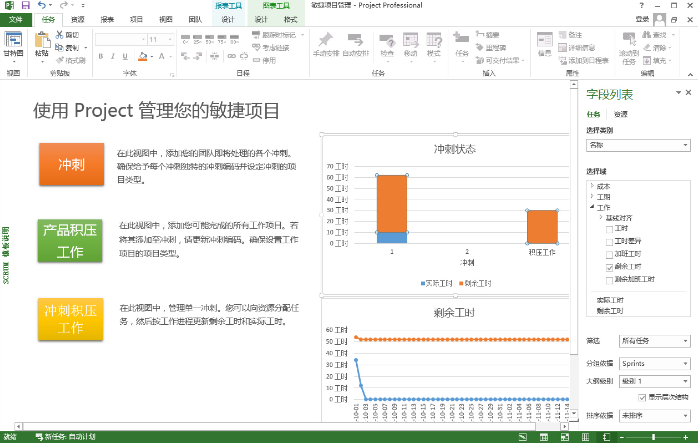
认识界面很重要,学习任何软件要了解它的基本功能。在project这款软件中还是有很多趣味性的。项目管理的三要素:范围、时间、费用。启动project。
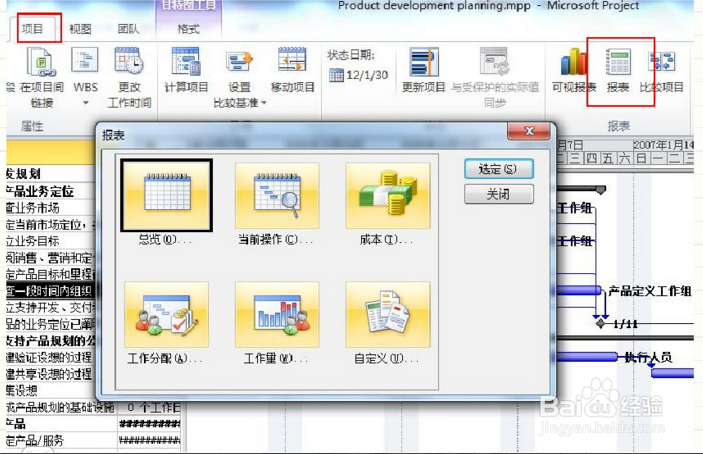
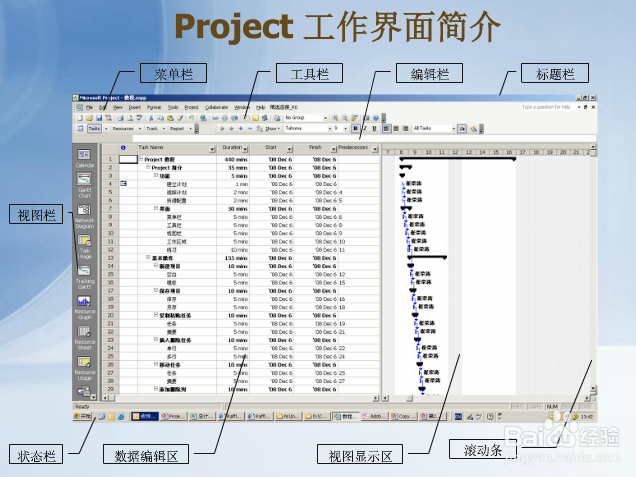
了解基本的报表的基本界面,是有利于去学习运用microsoft project的,好好看看。
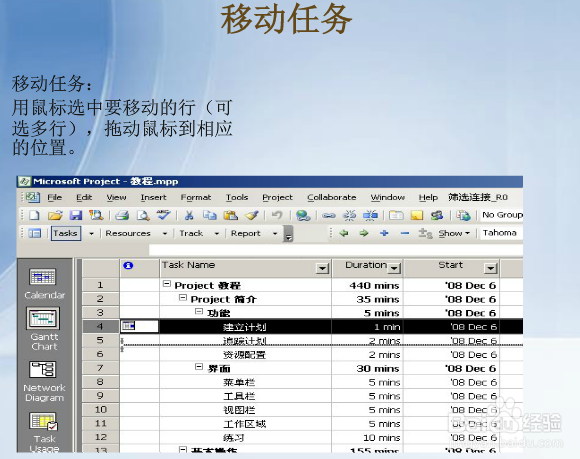

可根据任务对筛选进行设置,有助于你管理自己的活动项目的内容,这个就相当于在办公软件的筛选和数据透视表的工能。
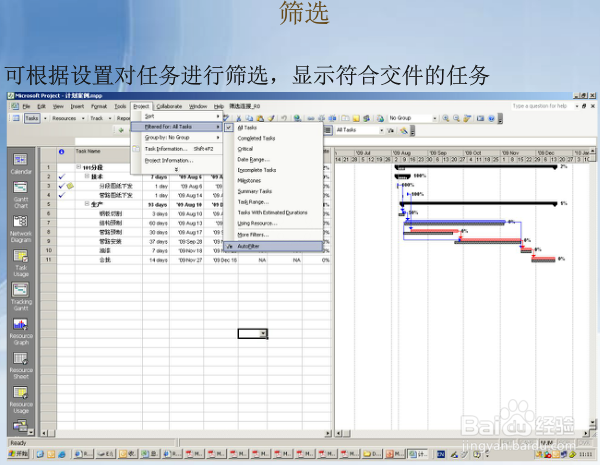
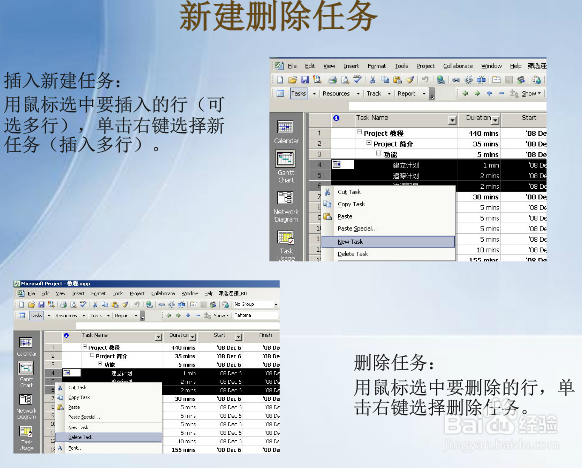
对于资源工作表视图的理解和运用,了解了,就要去练习,操作,不然,学着也没什么用啊,对不对。
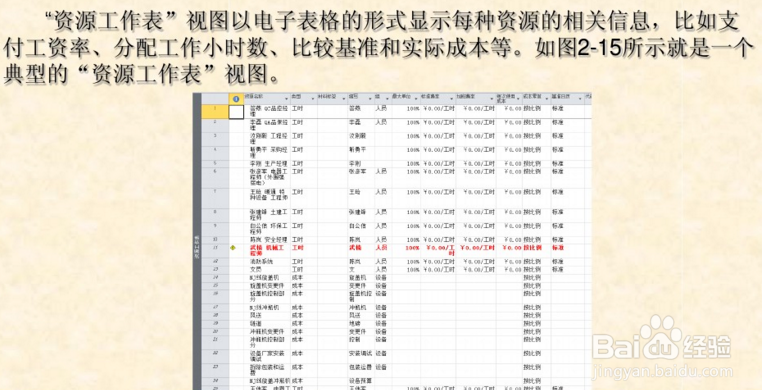
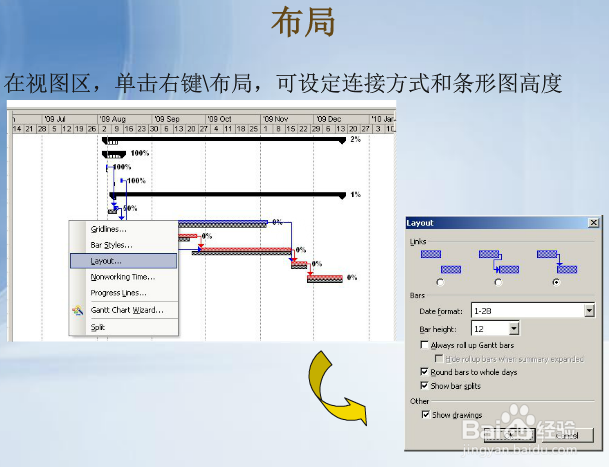
资源使用情况视图的合理运用,就相当于一级一级的结构视图,需要明白相互之间的关系。
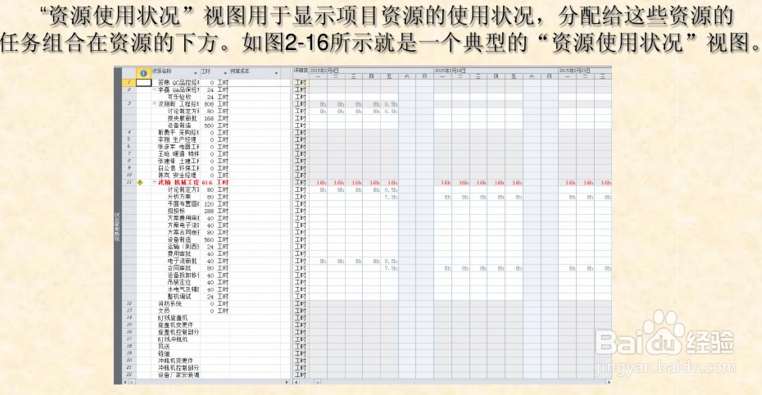
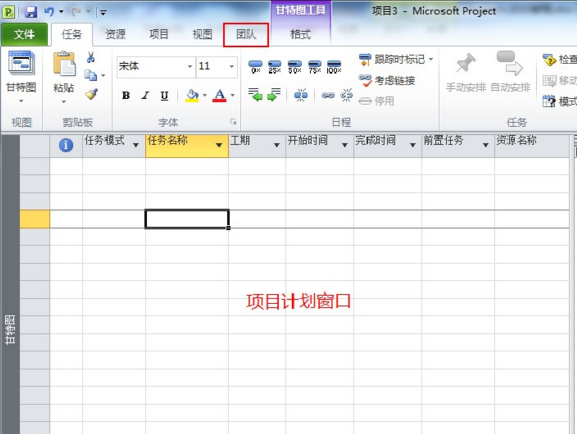
创建新项目,开始你的运用之旅吧,不知道的,可以通过百度经验进行查询,学习,也可以在搜索中找到自己需要的内容。
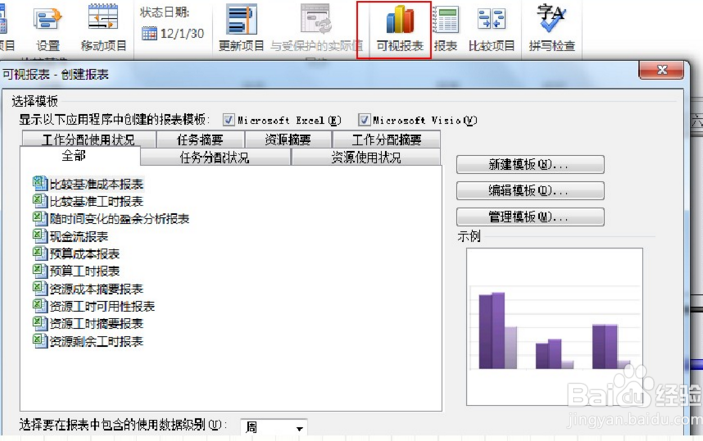
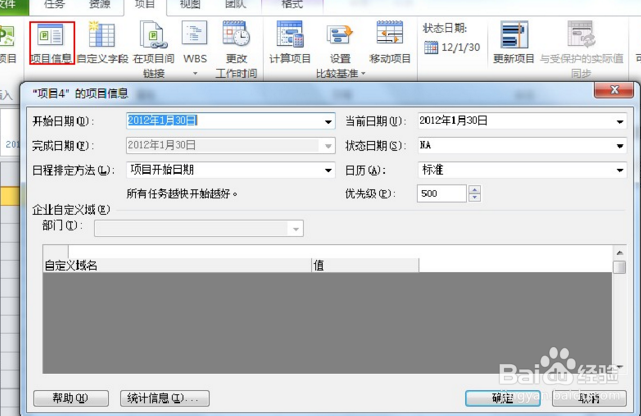
单击“视图”>“甘特图”。
在底部的任务列表中,第一个空的任务名称字段中键入一个名称,然后按Enter。
需要更多信息?如果添加一次开始时间太长的任务,您还可以:
添加多个任务一次。
剪切和粘贴来自其他程序的列表。
导入任务列表从SharePoint网站。
2、以大纲形式组织任务
降级和升级任务以显示层次结构,即,打开您的任务列表转换为分级显示的项目。缩进的任务将成为子任务的上方,将其转换为摘要任务的任务。
单击“视图”>“甘特图”。
在“任务名称”列中,单击要降级的任务。
单击任务>任务降级功能区中的“降级任务”按钮。。该任务将成为子任务。
单击升级任务功能区上的“升级任务”按钮,将任务移回其上方的任务级别。它不再是子任务。
3、链接任务
您可以链接项目以显示它们的关系(也称为任务相关性)中的任意两个任务。相关性驱动的项目日程—后链接任务,每一个所做的更改会影响其他,这会影响下一个选项,依此类推。
单击“视图”>“甘特图”。
按住Ctrl并单击要链接的两个任务(在“任务名称”列中)。
单击任务>链接所选任务功能区“任务”选项卡上的“链接任务”按钮。
4、更改视图
项目开始您尝试true甘特图,但必须的多个其他选项来查看您的任务和资源和如何它们所有连接。您可以更改任何视图,以满足特定的需要。
单击“视图”选项卡。
在“任务视图”组或“资源视图”组中,单击要使用的视图。
要查看所有可用视图,请单击“甘特图”>“其他视图”,然后从“其他视图”对话框中的选项中进行选择。
5、打印项目
打印视图或报表中的项目是类似于在其他Office程序中打印:
单击“文件”>“打印”>“打印”。
需要 Windows 7 或更高版本才能安装 Project Professional 2016、Project Online Professional 和 Project Standard 2016。
2.哪些浏览器支持将 Project Professional 2016 同步到 Project Online Premium 或 Project 2016?
支持 Internet Explorer 8 或更高版本,以及当前市场上的最新版 Firefox、Chrome 和 Safari。
3.我可以将 Project Online Professional 安装到多台电脑上吗?
你可以将 Project Online Professional 安装到多达 5 台电脑上。
4.我可以通过什么方式提出与 Project 有关的问题或发送相关反馈?
你可以通过 Project 论坛联系我们。
5.Project Professional 2016 与 Project Online Professional 之间有哪些区别?
这两个产品的核心功能在最初购买时完全相同。但是,Project Online Professional 始终为你提供最新版的 Project。Project Professional 有一个永久许可证,一经激活,软件即不会过期。Project Online Professional 需要一个活跃的 Office 365 订阅。
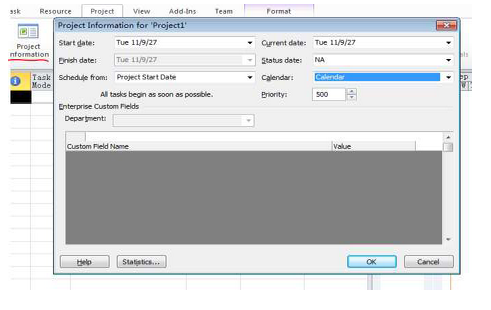
【软件介绍】
Microsoft Project是由微软开发销售的一款功能强大,非常实用的项目管理软件程序,拥有熟悉的自动日程安排工具,可以帮助用户减少效率低的情况和培训时间,多个日程表可帮助更轻松地对复杂的日程安排进行可视化。可创建各种流程图、网络图、组织结构图、工程设计以及其他使用现代形状和模板的内容。想必每个职业白领都需要他的帮助,工作中有一大堆的文件,表格,需要安排超多的会议,安排超多的时间日程,这个时候我们是一头乱麻,无从下手,于是这款软件就问世啦,只需轻松的把几个数字,事件罗列出来,简单清晰,一切明目了然,所有的都尽显眼底。帮助企业员工更快更有效率的完成工作,是公司小伙伴的好帮手,企业员工的好伴侣。小编这次为大家带来的是Microsoft Project Pro 2019中文破解版下载端口,微软公司出这款产品是需要收费的,只有短短的几天试用期时间,于是小编下面整理了详细的破解教程,解决大家这个烦恼,让大家无限制的免费使用它,欢迎有需要的朋友到本站免费下载体验哦。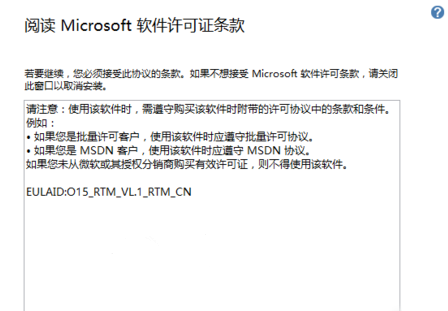
【功能介绍】
一、项目管理Microsoft 项目及项目组合管理有助于轻松执行项目。内置模板和熟悉的日程安排工具可提高项目经理和团队的工作效率。
1、内置模板
可自定义的内置模板采用行业最佳做法,帮助你开始走上正轨,因此无需从头开始创建项目计划。
2、项目规划
甘特图和预填充下拉菜单等熟悉的日程安排功能可帮助减少培训时间,简化项目规划流程。
已打开 Project 文件的设备,文件中显示计划功能。
3、现成的报表
在组织内共享报表,让所有人都进度相同。报表包括从燃尽图到财务数据的所有内容。
已打开 Project 文件的设备,文件标题为“资源概述”的报表。
4、多个日程表
快速查看所有项目活动 - 从任务到即将到来的里程碑事件。通过自定义日程表,可呈现特定的数据,并与项目利益干系人轻松共享。
二、项目组合管理
评估和优化项目组合以设置计划的优先级并获得所期望的结果。与 Power BI 的无缝集成可实现高级分析。内置报告可让所有人保持同一进度。
1、项目组合优化
Microsoft Project 可帮助决策者轻松对不同项目组合方案建模,通过根据战略业务驱动因素权衡各种项目建议,以及考虑组织内的成本和资源限制,来确定最合适的战略路线。
2、系统性地评估项目建议
Microsoft Project 通过一个标准流程向管理层提供详细的业务案例和项目章程供其审阅,从而帮助你的组织从组织内的各个角落捕捉并评估项目构思。
3、无缝 BI 集成
利用 Power BI Pro 和 Excel 等工具取得跨项目组合的深入见解。本机 OData 允许你将项目组合数据与其他业务线 (LOB) 系统快速聚合,实现更详尽的报告。
三、资源管理
Microsoft Project 让组织能够主动管理资源使用状况、尽早识别瓶颈、准确预测资源需求、改进项目选择并及时进行交付。
1、系统资源请求
使用资源预订功能请求和锁定资源,始终为项目配备合适的资源。
已打开标题为“资源请求”的 Project 文件的设备。
2、可视化热点图
通过容量热点图查看资源使用情况。快速识别过度使用和未充分使用的资源,以优化分配。
已打开标题为“容量和预订热点图”的 Project 文件的设备,文件中显示一个彩色编码的信息图表。
3、可靠的资源分析
根据标准数据比较资源并预测计划使用情况。通过内置报告可监视进度并解决相关问题。
显示已开启 Power BI 并包括一系列数据可视化效果的设备。
4、一体化协作解决方案
使用 Skype for Business 等工具高效协作(单独出售)。团队可以在项目计划中访问 Skype,无需切换应用。
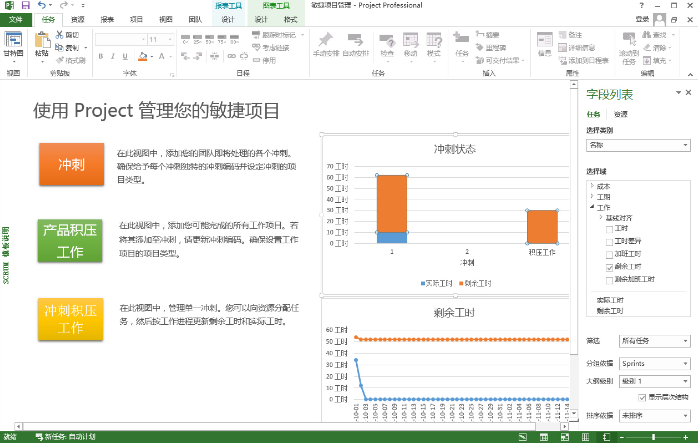
【使用教程】
使用认识界面很重要,学习任何软件要了解它的基本功能。在project这款软件中还是有很多趣味性的。项目管理的三要素:范围、时间、费用。启动project。
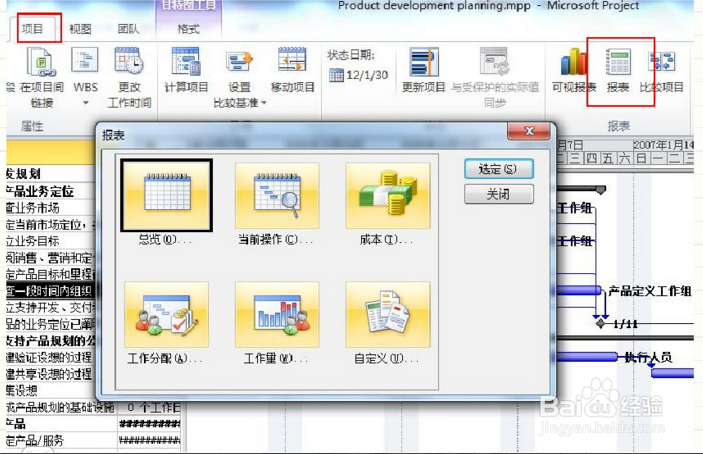
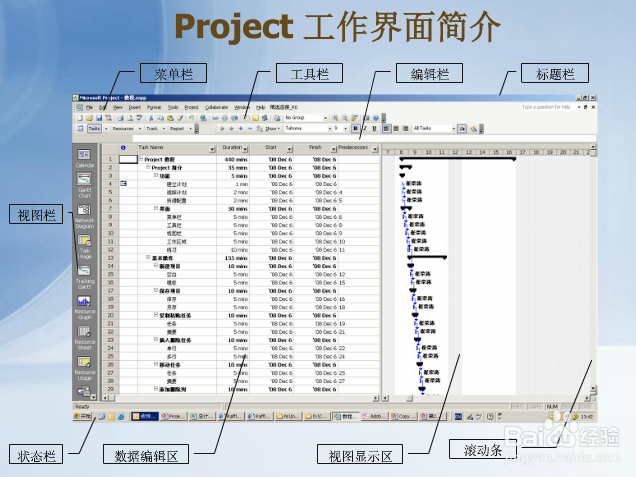
了解基本的报表的基本界面,是有利于去学习运用microsoft project的,好好看看。
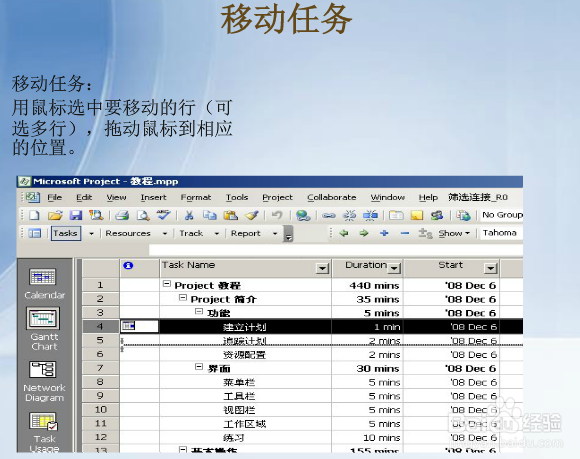

可根据任务对筛选进行设置,有助于你管理自己的活动项目的内容,这个就相当于在办公软件的筛选和数据透视表的工能。
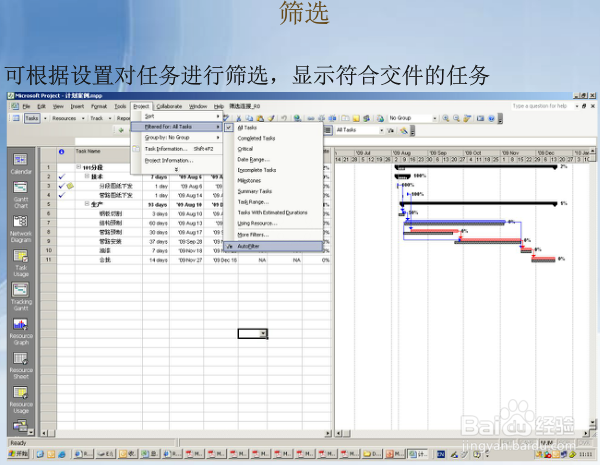
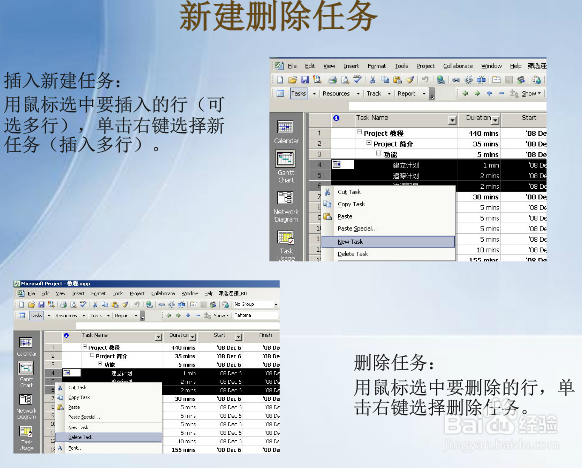
对于资源工作表视图的理解和运用,了解了,就要去练习,操作,不然,学着也没什么用啊,对不对。
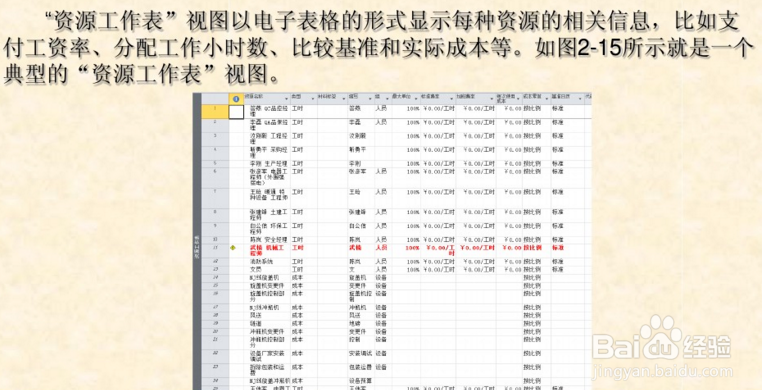
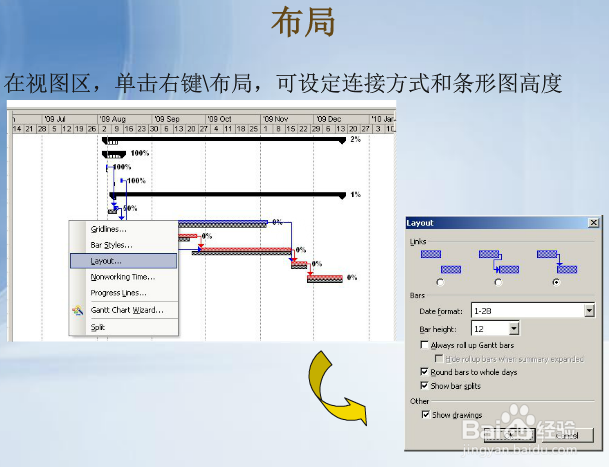
资源使用情况视图的合理运用,就相当于一级一级的结构视图,需要明白相互之间的关系。
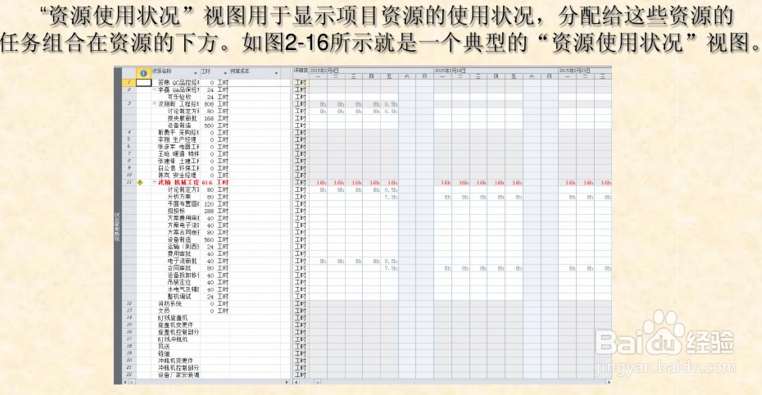
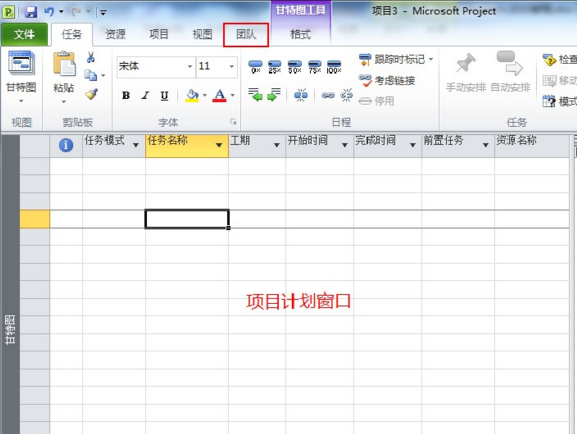
创建新项目,开始你的运用之旅吧,不知道的,可以通过百度经验进行查询,学习,也可以在搜索中找到自己需要的内容。
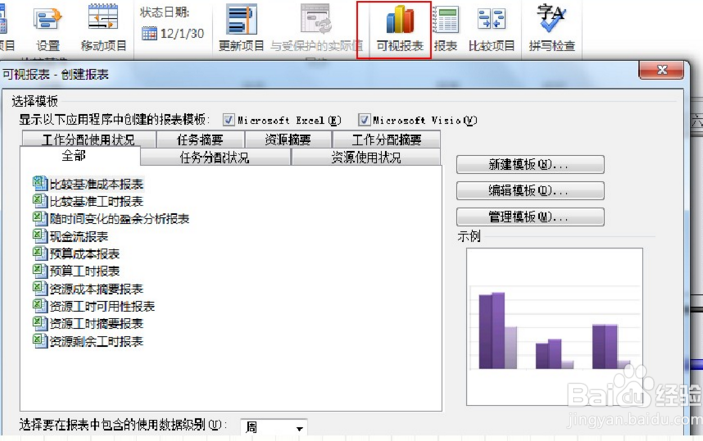
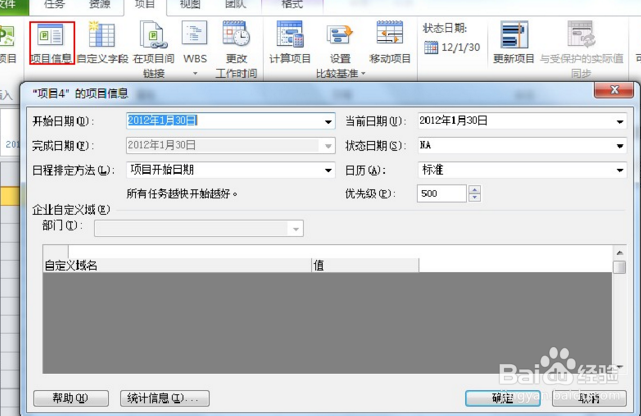
【使用帮助】
1、添加任务单击“视图”>“甘特图”。
在底部的任务列表中,第一个空的任务名称字段中键入一个名称,然后按Enter。
需要更多信息?如果添加一次开始时间太长的任务,您还可以:
添加多个任务一次。
剪切和粘贴来自其他程序的列表。
导入任务列表从SharePoint网站。
2、以大纲形式组织任务
降级和升级任务以显示层次结构,即,打开您的任务列表转换为分级显示的项目。缩进的任务将成为子任务的上方,将其转换为摘要任务的任务。
单击“视图”>“甘特图”。
在“任务名称”列中,单击要降级的任务。
单击任务>任务降级功能区中的“降级任务”按钮。。该任务将成为子任务。
单击升级任务功能区上的“升级任务”按钮,将任务移回其上方的任务级别。它不再是子任务。
3、链接任务
您可以链接项目以显示它们的关系(也称为任务相关性)中的任意两个任务。相关性驱动的项目日程—后链接任务,每一个所做的更改会影响其他,这会影响下一个选项,依此类推。
单击“视图”>“甘特图”。
按住Ctrl并单击要链接的两个任务(在“任务名称”列中)。
单击任务>链接所选任务功能区“任务”选项卡上的“链接任务”按钮。
4、更改视图
项目开始您尝试true甘特图,但必须的多个其他选项来查看您的任务和资源和如何它们所有连接。您可以更改任何视图,以满足特定的需要。
单击“视图”选项卡。
在“任务视图”组或“资源视图”组中,单击要使用的视图。
要查看所有可用视图,请单击“甘特图”>“其他视图”,然后从“其他视图”对话框中的选项中进行选择。
5、打印项目
打印视图或报表中的项目是类似于在其他Office程序中打印:
单击“文件”>“打印”>“打印”。
【常见问题】
1.运行 Project Professional 2016、Project Online Professional 或 Project Standard 2016 需要哪个 Windows 版本?需要 Windows 7 或更高版本才能安装 Project Professional 2016、Project Online Professional 和 Project Standard 2016。
2.哪些浏览器支持将 Project Professional 2016 同步到 Project Online Premium 或 Project 2016?
支持 Internet Explorer 8 或更高版本,以及当前市场上的最新版 Firefox、Chrome 和 Safari。
3.我可以将 Project Online Professional 安装到多台电脑上吗?
你可以将 Project Online Professional 安装到多达 5 台电脑上。
4.我可以通过什么方式提出与 Project 有关的问题或发送相关反馈?
你可以通过 Project 论坛联系我们。
5.Project Professional 2016 与 Project Online Professional 之间有哪些区别?
这两个产品的核心功能在最初购买时完全相同。但是,Project Online Professional 始终为你提供最新版的 Project。Project Professional 有一个永久许可证,一经激活,软件即不会过期。Project Online Professional 需要一个活跃的 Office 365 订阅。

